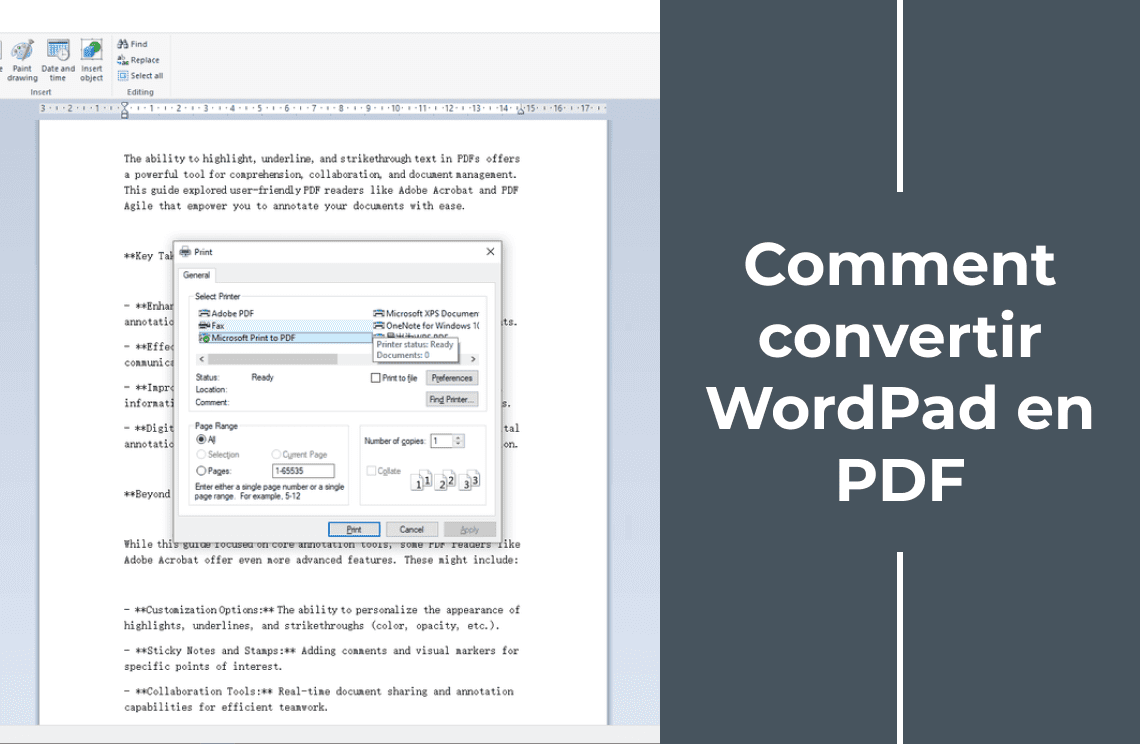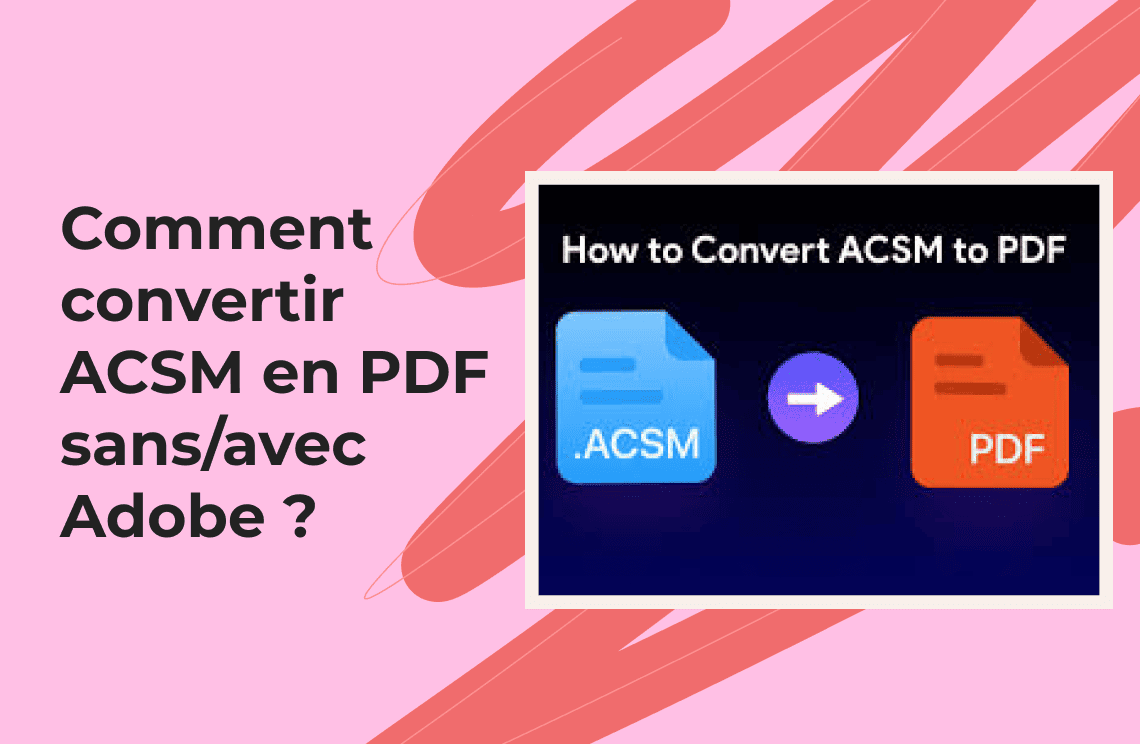Le langage XML (eXtensible Markup Language) et les valeurs séparées par des virgules (CSV) sont tous deux largement utilisés pour le stockage de données. Cependant, ils servent des objectifs très différents. XML excelle dans le stockage de données imbriquées complexes avec des balises personnalisables, ce qui est parfait pour les API et les configurations. Pourtant, CSV simplifie les informations en tableaux légers, prêts pour les feuilles de calcul. Il est idéal pour l'analyse, la création de rapports et l'importation de bases de données.
La conversion devient essentielle lorsque :
- Vous avez besoin d'un traitement de données plus rapide (CSV se charge plus rapidement que XML dans des outils comme Excel).
- Votre flux de travail nécessite des données tabulaires plates (par exemple, modèles d'apprentissage automatique ou outils BI).
- Vous partagez des fichiers avec des équipes qui ne disposent pas d'analyseurs XML mais comprennent universellement le CSV.
Pour des flux de travail PDF fluides parallèlement à vos conversions de données, des outils comme PDF Agile (une solution tout-en-un pour éditer, compresser et convertir des PDF) peuvent aider à maintenir l'intégrité des documents tout au long du processus.
Que vous soyez un développeur, analyste ou utilisateur professionnel, ce guide couvre 5 méthodes infaillibles — des outils conviviaux pour débutants à l'automatisation avancée.
Différences clés :
- XML :
- Utilise des balises (<data>valeur</data>) pour structurer des données hiérarchiques.
- Idéal pour les API, configurations et services web grâce à sa flexibilité.
- Inconvénient : La syntaxe verbeuse rend les fichiers plus volumineux et plus difficiles à lire sous forme brute.
- CSV :
- Stocke les données sous forme de texte brut avec des virgules séparant les valeurs (par exemple, Nom, Âge, Email).
- Parfait pour les tableurs, bases de données et outils d'analyse de données (Excel, Python, R).
- Inconvénient : Manque de support pour les structures de données imbriquées ou complexes.
Quand devez-vous convertir XML en CSV ?
✅ Importation dans Excel/Google Sheets — CSV est pris en charge nativement.
✅ Analyse de données — Les outils comme pandas de Python fonctionnent mieux avec CSV.
✅ Réduction de la taille des fichiers — CSV est souvent plus petit que XML.
✅ Automatisation — Plus simple à analyser dans les scripts.
Explorons 5 méthodes fiables, des plus conviviales pour débutants aux plus avancées !
Méthode 1 : Outil de conversion en ligne (Rapide et facile)
La conversion de XML en CSV ne pourrait pas être plus simple ! Les outils de conversion en ligne sont parfaits lorsque vous avez besoin de résultats rapides sans installer de logiciel. Ces solutions basées sur le web effectuent le travail technique — extraire les données des balises XML et les restructurer en colonnes CSV propres — le tout via une interface intuitive.
Pourquoi choisir cette méthode ?
- Zéro configuration : Fonctionne directement dans votre navigateur (Chrome, Firefox, Edge, etc.).
- Accès universel : Utilisable sur Windows, Mac, Linux ou même les appareils mobiles.
- À l'épreuve des débutants : Aucune compétence en codage ou avancée requise.
Processus étape par étape :
1. Trouvez un convertisseur en ligne fiable :
- Recherchez « convertisseur XML en CSV » dans votre navigateur.
- Choisissez un outil avec de bonnes critiques et sans limites de taille de fichier.
2. Téléchargez votre fichier XML :
- Glissez-déposez ou cliquez sur « Parcourir » pour sélectionner depuis votre ordinateur.
- Certains outils supportent le stockage en nuage (Google Drive, Dropbox).
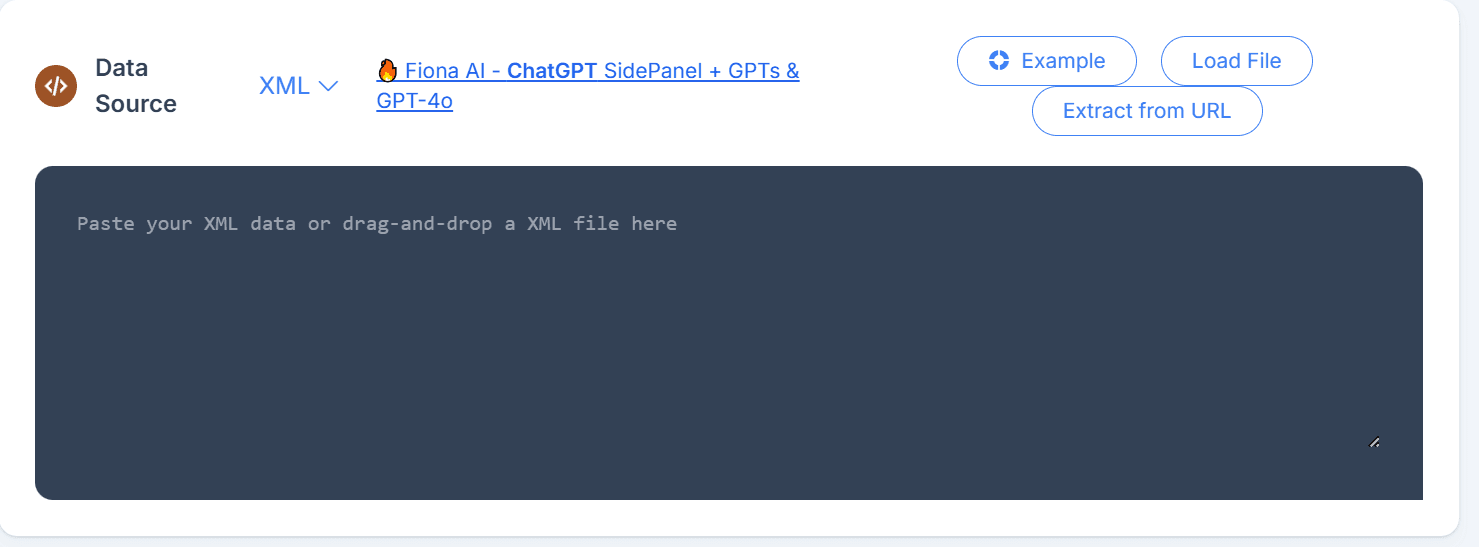
3. Ajustez les paramètres (si disponibles) :
- Délimiteur : Choisissez entre virgule (,), point-virgule (;) ou tabulation (\t).
- Encodage : UTF-8 est généralement le meilleur choix.
- Ligne d'en-tête : Activez si votre XML contient des noms de champs.
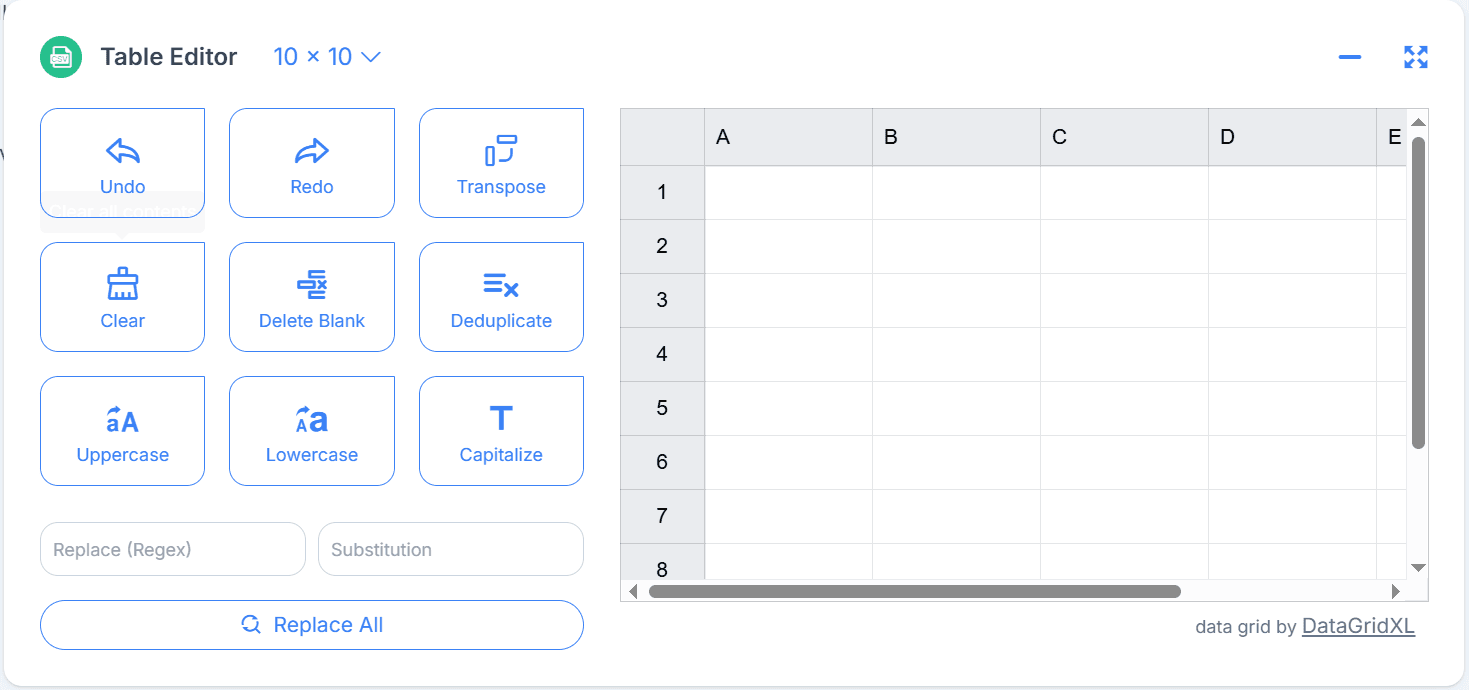
4. Convertissez et téléchargez :
- Cliquez sur « Convertir » et attendez quelques secondes.
- Enregistrez le fichier CSV sur votre appareil.
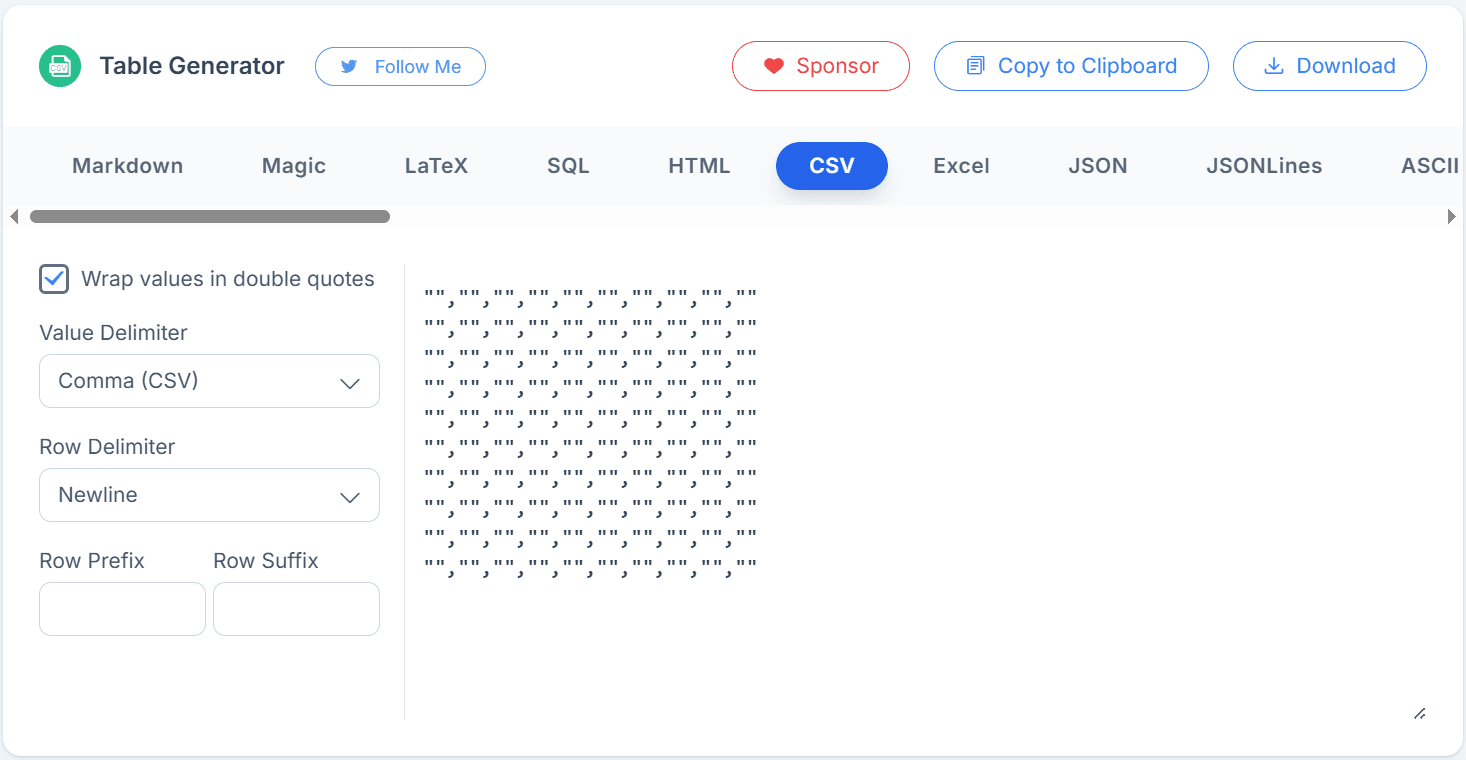
Avantages :
✔ Résultats instantanés — Aucune installation de logiciel nécessaire.
✔ Multiplateforme — Fonctionne sur Windows, Mac, Linux et même mobile.
✔ Convivial — Interface simple, aucune compétence technique requise.
Inconvénients :
❌ Problèmes de confidentialité — Évitez de télécharger des données sensibles.
❌ Limites de taille de fichier — Les outils gratuits limitent souvent les fichiers à 50-100 Mo.
❌ Dépendant d'Internet — Pas d'accès hors ligne.
Idéal pour :
- Conversions rapides et ponctuelles.
- Utilisateurs qui ont besoin d'une solution sans tracas.
Méthode 2 : Microsoft Excel (Meilleur pour les utilisateurs d'Office)
Pour les professionnels travaillant déjà dans l'écosystème Microsoft, Excel offre une solution intégrée et sans fioritures pour convertir XML en CSV sans dépendre d'outils tiers. Cette méthode brille lorsque vous devez préserver la structure des données tout en passant du format XML hiérarchique au format CSV plat — le tout dans des flux de travail Excel familiers.
Pourquoi choisir cette méthode ?
✅ Intégration native — Aucune installation supplémentaire requise (fonctionne avec Excel 2013 et versions ultérieures).
✅ Prévisualisation et nettoyage des données — L'éditeur Power Query vous permet de remodeler, filtrer ou corriger les erreurs avant la conversion.
✅ Accessibilité hors ligne — Traitez les fichiers sensibles sans les télécharger dans le cloud.
✅ Potentiel de traitement par lots — Bien que manuel, vous pouvez enregistrer des macros pour automatiser les conversions répétitives.
Processus étape par étape :
1. Ouvrez Excel → Allez dans Données
2. Cliquez sur « Obtenir des données » → « À partir d'un fichier » → « À partir de XML ».
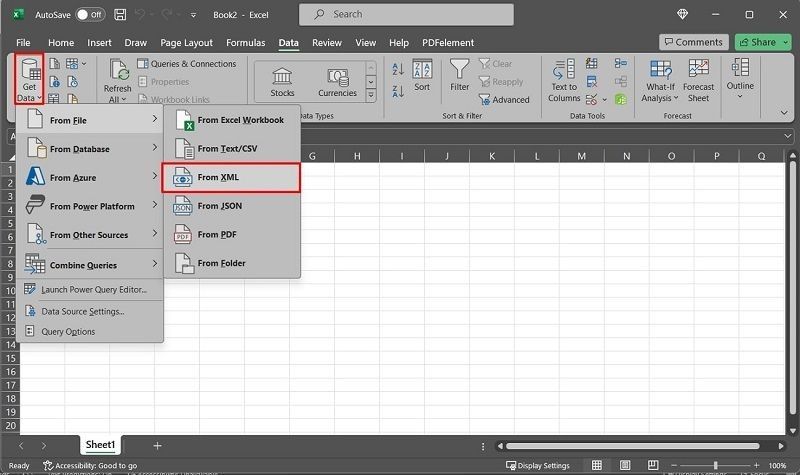
3. Parcourez et sélectionnez votre fichier XML → Cliquez sur « Importer ».
4. Excel prévisualisera les données dans l'éditeur Power Query. Si nécessaire, utilisez « Transformer les données » pour les nettoyer ou les remodeler.
6. Cliquez sur « Fermer et charger » pour importer dans une feuille de calcul.
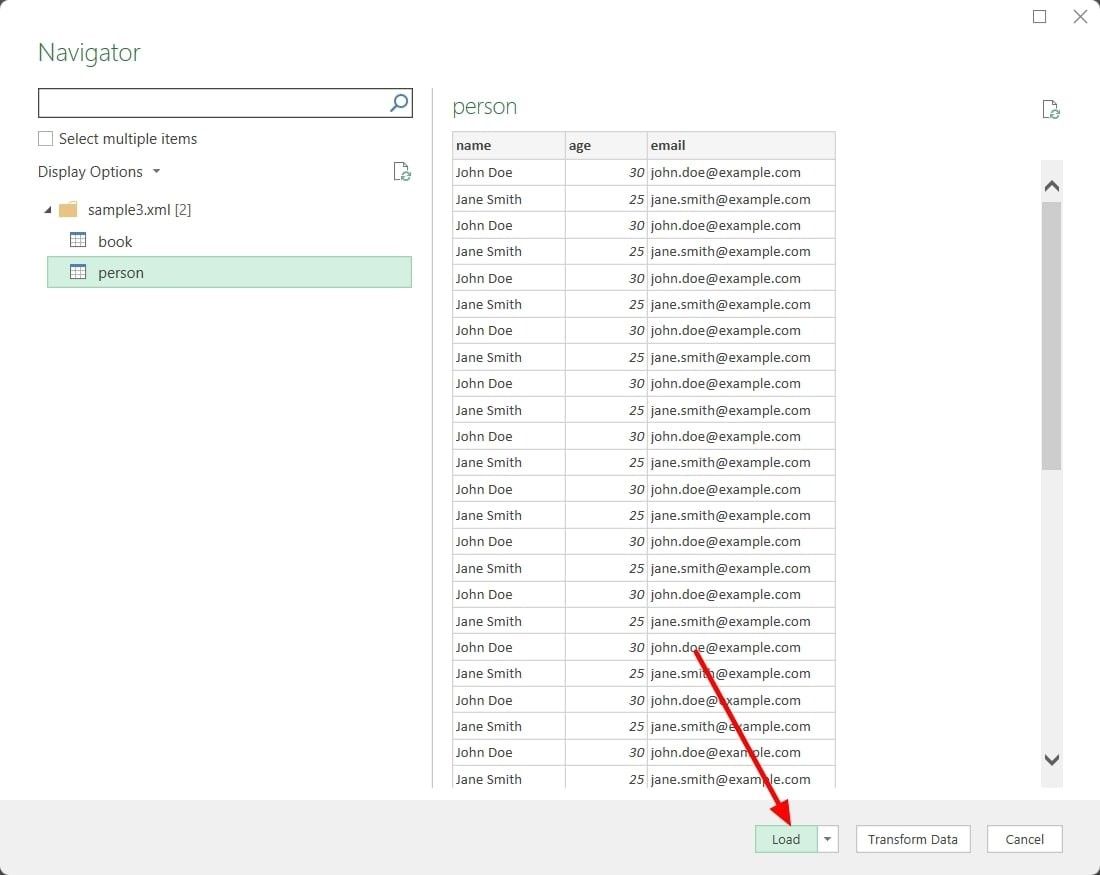
7. Enregistrez en tant que CSV : Fichier → Enregistrer sous → Choisissez CSV (délimité par des virgules).
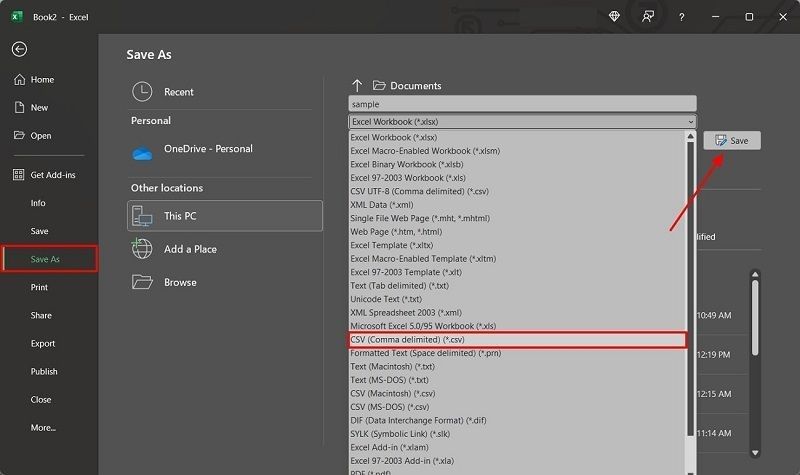
Avantages :
✔ Aucun outil supplémentaire — Intégré à Excel.
✔ Préserve la structure des données — Gère bien les attributs et les balises imbriquées.
✔ Options d'édition — Nettoyez les données avant de les enregistrer.
Inconvénients :
❌ Automatisation limitée — Processus manuel pour plusieurs fichiers.
❌ XML complexe peut échouer — Nécessite des ajustements Power Query.
Idéal pour :
- Professionnels qui utilisent Excel régulièrement.
- Fichiers XML de taille moyenne (moins de 10 Mo).
Méthode 3 : Python (Meilleur pour l'automatisation et le traitement par lots)
Python se révèle être la solution la plus puissante pour gérer des conversions XML à grande échelle ou pour intégrer le traitement des données dans des flux de travail automatisés. Il est particulièrement précieux pour les développeurs, les ingénieurs de données et les analystes qui ont besoin de précision, de personnalisation et de reproductibilité dans leurs transformations de données.
Pourquoi choisir cette méthode ?
✅ Efficacité inégalée — Traitez des milliers de fichiers XML en quelques secondes avec un minimum de code.
✅ Contrôle complet — Nettoyez, filtrez ou transformez les données exactement comme vous en avez besoin avant l'exportation CSV.
✅ Intégration transparente — S'intègre naturellement dans les pipelines de données, les processus ETL et les tâches planifiées.
✅ Indépendance de la plateforme — Fonctionne aussi bien sur les systèmes Windows, Mac et Linux.
✅ Écosystème riche — Utilisez des bibliothèques puissantes comme pandas, lxml ou xmltodict pour des besoins spécialisés.
Cette approche brille lorsque :
- Vous travaillez avec des schémas XML complexes qui nécessitent une manipulation minutieuse.
- Vos projets exigent un traitement de données reproductible et contrôlé par version.
- Vous prévoyez des conversions régulières dans le cadre d'un flux de travail continu.
Bien que nécessitant des connaissances de base en programmation, les économies de temps et la flexibilité à long terme font de Python le choix privilégié pour les utilisateurs techniques gérant des tâches de conversion de données substantielles.
Processus étape par étape :
1. Installez Python (si ce n'est pas déjà fait).
2. Installez la bibliothèque pandas :
bash
Copier
pip install pandas3. Exécutez ce script :
python
Copier
import pandas as pd
df = pd.read_xml('input.xml')
df.to_csv('output.csv', index=False)4. Pour le traitement par lots :
python
Copier
import glob
for xml_file in glob.glob("*.xml"):
df = pd.read_xml(xml_file)
df.to_csv(xml_file.replace(".xml", ".csv"), index=False)Ou vous pouvez simplement ouvrir Python et coller le code donné là.
# Importation des bibliothèques requises
import xml.etree.ElementTree as Xet
import pandas as pd
cols = ["name", "phone", "email", "date", "country"]
rows = []
# Analyse du fichier XML
xmlparse = Xet.parse('sample.xml')
root = xmlparse.getroot()
for i in root:
name = i.find("name").text
phone = i.find("phone").text
email = i.find("email").text
date = i.find("date").text
country = i.find("country").text
rows.append({"name": name,
"phone": phone,
"email": email,
"date": date,
"country": country})
df = pd.DataFrame(rows, columns=cols)
# Écriture du dataframe en csv
df.to_csv('output.csv')Avantages :
✔ Gère des milliers de fichiers en quelques secondes.
✔ Personnalisable — Filtrez, nettoyez ou transformez les données avant l'exportation.
✔ Fonctionne hors ligne — Aucun besoin d'Internet.
Inconvénients :
❌ Nécessite des connaissances en codage — Pas pour les débutants.
❌ Configuration nécessaire — Doit installer Python et les bibliothèques.
Idéal pour :
- Développeurs et analystes de données.
- Conversions XML à grande échelle.
Méthode 4 : Notepad++ (Édition manuelle pour les petits fichiers)
Pour des conversions rapides et ponctuelles de petits fichiers XML, Notepad++ offre une solution légère qui ne nécessite pas d'outils complexes ou de connaissances en codage. Cette méthode est idéale lorsque vous devez effectuer des modifications rapides ou manipuler des structures XML simples sans le surcoût des logiciels spécialisés.
Pourquoi choisir cette méthode ?
✅ Aucun tracas d'installation — Utilise un éditeur de texte gratuit et largement disponible.
✅ Parfait pour les petits fichiers — Fonctionne mieux pour les documents XML de moins de 50-100 lignes.
✅ Contrôle total sur la sortie — Ajustez manuellement les données avant de les enregistrer en CSV.
✅ Puissance des expressions régulières — Fonctionnalité avancée de recherche/remplacement pour une suppression efficace des balises.
Processus étape par étape :
Étape 1 : Préparez le XML dans Notepad++
- Ouvrez le fichier XML → Sélectionnez tout le texte (Ctrl+A) → Copiez (Ctrl+C).
- Lancez Notepad++ → Collez le contenu (Ctrl+V).
- Supprimez les 2 premières lignes (par exemple, les balises de déclaration XML).
"SourceOptions
XPath/RenderXSL"(Pour que les utilisateurs copient)
Étape 2 : Définissez le format de langage
Cliquez sur « Langage » dans le menu supérieur → Sélectionnez « XML » (active la coloration syntaxique).
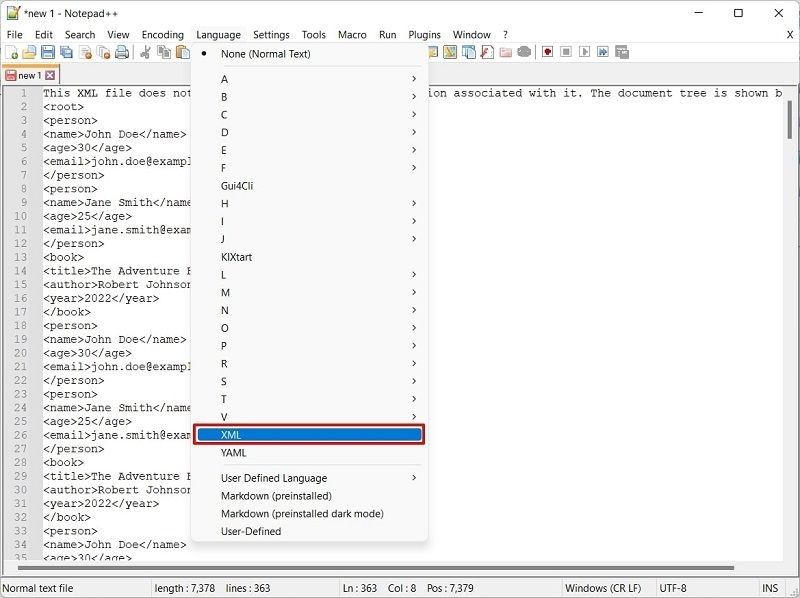
Étape 3 : Enregistrez le fichier traité
Allez dans Fichier → Enregistrer sous → Enregistrez en tant que .xml avec le contenu modifié.
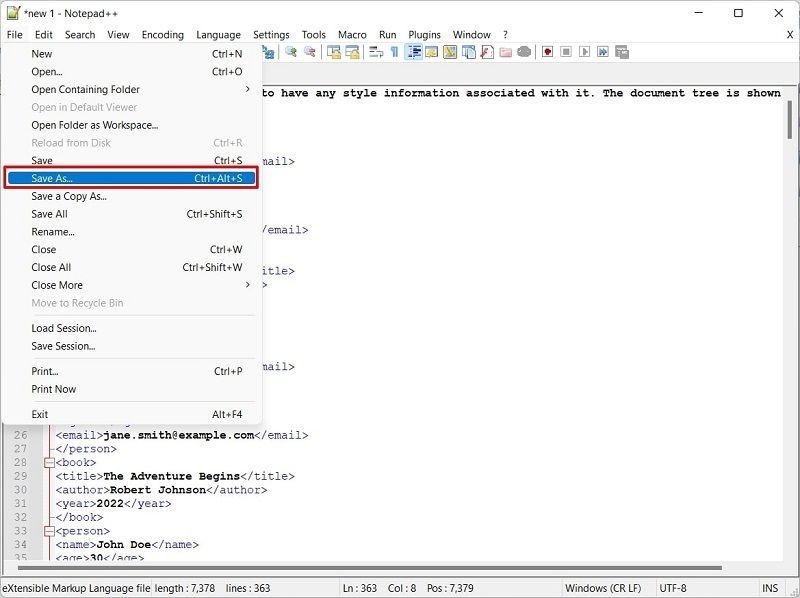
Étape 4 : Importez dans Excel
- Ouvrez Excel → Cliquez sur Fichier → Ouvrir → Parcourir.
- Sélectionnez votre fichier XML enregistré → Cliquez sur Ouvrir.
- Dans la fenêtre contextuelle :
- Choisissez « En tant que tableau XML » → Cliquez sur OK.
- Confirmez les avertissements de schéma avec OK.
- Les données apparaissent dans Excel → Enregistrez en tant que CSV : Fichier → Enregistrer sous → Choisissez CSV (délimité par des virgules).
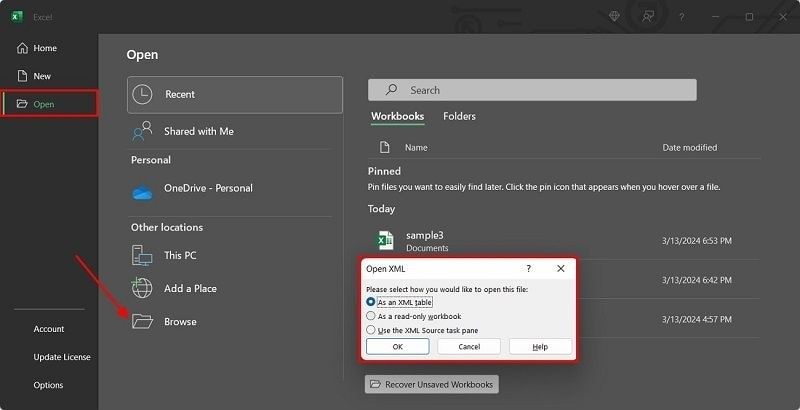
Avantages :
✔ Aucun logiciel supplémentaire — Utilise un éditeur de texte gratuit.
✔ Bon pour les petits fichiers (moins de 50 lignes).
Inconvénients :
❌ Sujet aux erreurs — Le XML imbriqué brise la structure.
❌ Chronophage — Travail manuel pour les grands fichiers.
Idéal pour :
Corrections rapides sur de petits fichiers XML.
Méthode 5 : Ligne de commande (Utilisateurs avancés Linux/Mac)
Pour les administrateurs système et les développeurs qui vivent dans le terminal, les outils en ligne de commande fournissent le moyen le plus efficace et scriptable pour convertir XML en CSV. Cette méthode est parfaite pour les environnements serveur, les scripts automatisés ou le traitement par lots où les outils GUI ne sont pas disponibles ou pratiques.
Pourquoi choisir cette méthode ?
✅ Extrêmement rapide — Traite les fichiers instantanément sans surcharge de l'interface graphique.
✅ Entièrement automatisable — S'intègre parfaitement dans les tâches cron et les scripts shell.
✅ Efficace en ressources — Fonctionne avec des ressources système minimales (idéal pour les serveurs).
✅ Filtrage puissant — Combinez avec grep, awk ou sed pour un prétraitement avancé.
Processus étape par étape :
1. Installez xmlstarlet :
bash
Copier
sudo apt install xmlstarlet # Ubuntu/Debian
brew install xmlstarlet # Mac2. Exécutez la conversion :
bash
Copier
xmlstarlet sel -T -t -m /root -v "concat(node1,',',node2)" -n input.xml > output.csv
Avantages :
✔ Léger — Aucune surcharge de l'interface graphique.
✔ Scriptable — Intégrable dans les flux de travail d'automatisation.
Inconvénients :
❌ Syntaxe complexe — Pas convivial pour les débutants.
Idéal pour :
Administrateurs serveur et utilisateurs avancés de Linux.
Conclusion : Quelle méthode devriez-vous choisir ?
Recommandations finales :
| Méthode | Idéal pour | Difficulté | Vitesse |
| Convertisseur en ligne | Petits travaux rapides | ⭐☆☆☆☆ | ⚡⚡⚡⚡⚡ |
| Excel | Utilisateurs professionnels | ⭐⭐☆☆☆ | ⚡⚡⚡⚡ |
| Python | Traitement par lots/automatisation | ⭐⭐⭐☆☆ | ⚡⚡⚡⚡⚡ |
| Notepad++ | Petites modifications XML | ⭐⭐☆☆☆ | ⚡⚡ |
| Ligne de commande | Environnements Linux/serveur | ⭐⭐⭐⭐☆ | ⚡⚡⚡⚡ |
- Pour la plupart des utilisateurs : Excel ou Convertisseur en ligne (si la confidentialité n'est pas une préoccupation).
- Pour l'automatisation : Python est le meilleur choix.
- Pour le traitement à grande échelle : Combinez Python + Ligne de commande.
Il existe une solution pour chaque scénario.
Pour une gestion de documents de bout en bout, associez ces méthodes à PDF Agile pour :
- Sécuriser les sorties CSV sensibles en tant que PDF protégés par mot de passe.
- Compresser les grands rapports pour un partage facile.
- Éditer ou fusionner les données converties en documents polis.
Conseil final : Marquez cette page pour vos futurs projets de données !